今天我们来看看Aliplayer(阿里云Web播放器)的实际调试代码 ,因Aliplayer支持Flash和Html5两种播放技术,兼容性不一样,所有在实际运用的时候,大家可按需选择!
支持格式:(阿里云Web播放器SDK,同时支持Flash和Html5两种播放技术。)
[wm_wpbutton link="https://help.aliyun.com/document_detail/125570.html" target="blank" variation="yellow"]更多文档说明[/wm_wpbutton]Flash 模式(已停止更新):
视频格式:mp4、flv、m3u8、rtmp
视频编码:H.264
音频编码:AAC、MP3
音频格式:MP3
HTML5 模式:视频格式:mp4、m3u8、flv
视频编码:H.264
音频编码:AAC
音频格式:mp3
Flash直播演示实例:
<!DOCTYPE html>
<html>
<head>
<meta charset="utf-8">
<meta http-equiv="x-ua-compatible" content="IE=edge" >
<meta name="viewport" content="width=device-width, height=device-height, initial-scale=1, maximum-scale=1, minimum-scale=1, user-scalable=no"/>
<title>Aliplayer Online Settings</title>
<link rel="stylesheet" href="https://g.alicdn.com/de/prismplayer/2.8.8/skins/default/aliplayer-min.css" />
<script type="text/javascript" charset="utf-8" src="https://g.alicdn.com/de/prismplayer/2.8.8/aliplayer-min.js"></script>
</head>
<body>
<div class="prism-player" id="player-con"></div>
<script>
var player = new Aliplayer({
"id": "player-con",
"source": "http://cctvalih5ca.v.myalicdn.com/live/cctv13_2/index.m3u8",//播放地址,支持MP4、m3u8
"width": "100%",
"height": "500px",
"autoplay": true,
"isLive": true,
"rePlay": false,
"showBuffer": true,
"snapshot": false,
"showBarTime": 5000,
"useFlashPrism": true,
"skinLayout": [
{
"name": "bigPlayButton",
"align": "blabs",
"x": 30,
"y": 80
},
{
"name": "errorDisplay",
"align": "tlabs",
"x": 0,
"y": 0
},
{
"name": "infoDisplay"
},
{
"name": "controlBar",
"align": "blabs",
"x": 0,
"y": 0,
"children": [
{
"name": "liveDisplay",
"align": "tlabs",
"x": 15,
"y": 25
},
{
"name": "fullScreenButton",
"align": "tr",
"x": 10,
"y": 25
},
{
"name": "volume",
"align": "tr",
"x": 10,
"y": 25
}
]
}
]
}, function (player) {
console.log("The player is created");
}
);
</script>
</body>实际使用时可以吧播放地址改成:“<?php echo($_REQUEST['url']);?>'”那么调用的时候,就是文件链接地址在结尾加上“?url=”加视频地址就可以播放了;此方法使用所有播放器项目哦,下面演示也是参考这里
Html5点播演示实例:
<!DOCTYPE html>
<html>
<head>
<meta charset="utf-8">
<meta http-equiv="x-ua-compatible" content="IE=edge" >
<meta name="viewport" content="width=device-width, height=device-height, initial-scale=1, maximum-scale=1, minimum-scale=1, user-scalable=no"/>
<title>Aliplayer Online Settings</title>
<link rel="stylesheet" href="https://g.alicdn.com/de/prismplayer/2.8.8/skins/default/aliplayer-min.css" />
<script type="text/javascript" charset="utf-8" src="https://g.alicdn.com/de/prismplayer/2.8.8/aliplayer-min.js"></script>
</head>
<body>
<div class="prism-player" id="player-con"></div>
<script>
var player = new Aliplayer({
"id": "player-con",
"source": "https://www.coolcoolcloud.com/btjson.m3u8",//点播地址,使用情参考上面的方法
"width": "100%",
"height": "500px",
"autoplay": true,
"isLive": false,
"rePlay": false,
"playsinline": true,
"preload": true,
"controlBarVisibility": "hover",
"useH5Prism": true
}, function (player) {
console.log("The player is created");
}
);
</script>
</body>
1.使用本站下载的源码仅限于个人学习和非商业用途。
2.禁止将本站下载的源码用于搭建或支持任何违法、淫秽、暴力或侵犯他人合法权益的网站或应用。
3.使用本站下载的源码需遵守国家法律法规及相关规定,不得从事任何违法活动。
4.如若本站内容侵犯了原著者的合法权益,请联系我们进行处理。



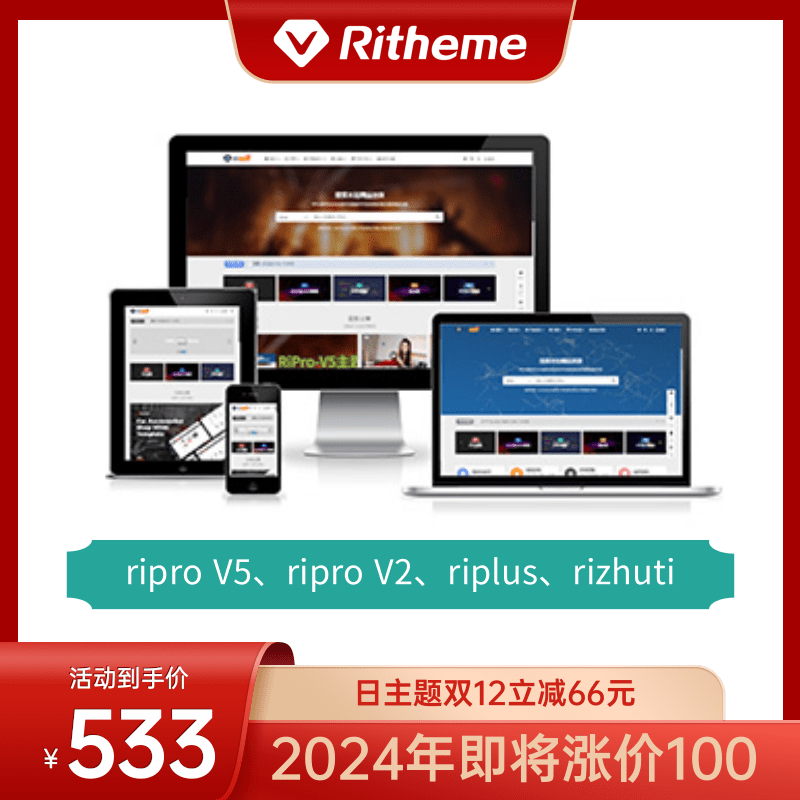
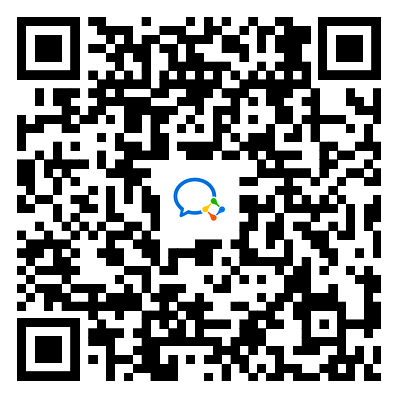
评论(0)